Como alterar o nome de usuário e o nome de exibição do Twitch

Quer dar um novo começo ao seu perfil do Twitch? Veja como alterar o nome de usuário e o nome de exibição do Twitch com facilidade.
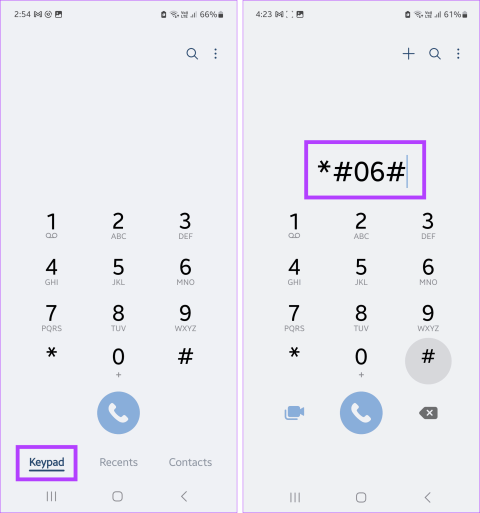
Embora comprar telefones online possa ajudá-lo a obter o melhor preço para o telefone Samsung desejado, pode haver momentos em que um negócio parece bom demais para ser verdade. Portanto, é sempre melhor verificar se o telefone Samsung é original ou falso assim que receber o dispositivo. Mas como?

Para verificar se o seu telefone Samsung é original ou falso, considere algumas coisas. A maioria dos dispositivos falsificados tem detalhes visíveis que os destacam, como lentes de câmera mal posicionadas, pronúncia incorreta ou posicionamento incorreto do nome/logotipo da marca, botões irregulares ou ausentes do dispositivo, etc.
Se você detectar algo assim, entre em contato com o revendedor do dispositivo para obter mais esclarecimentos. No entanto, se tais coisas não forem visíveis ou não forem muito óbvias, prossiga com as verificações mencionadas abaixo.
Usando um código USSD simples, você pode verificar o número IMEI atribuído ao seu telefone Samsung. Isso é exclusivo para cada dispositivo móvel. Uma vez visível, compare-o com os detalhes do IMEI impressos na caixa do seu telefone Samsung. Se corresponderem, há uma boa chance de que o seu telefone seja um telefone Samsung genuíno. Veja como fazer isso.
Passo 1: Abra o aplicativo Telefone e toque em Discador.
Passo 2: Abra o teclado visível, disque *#06# .
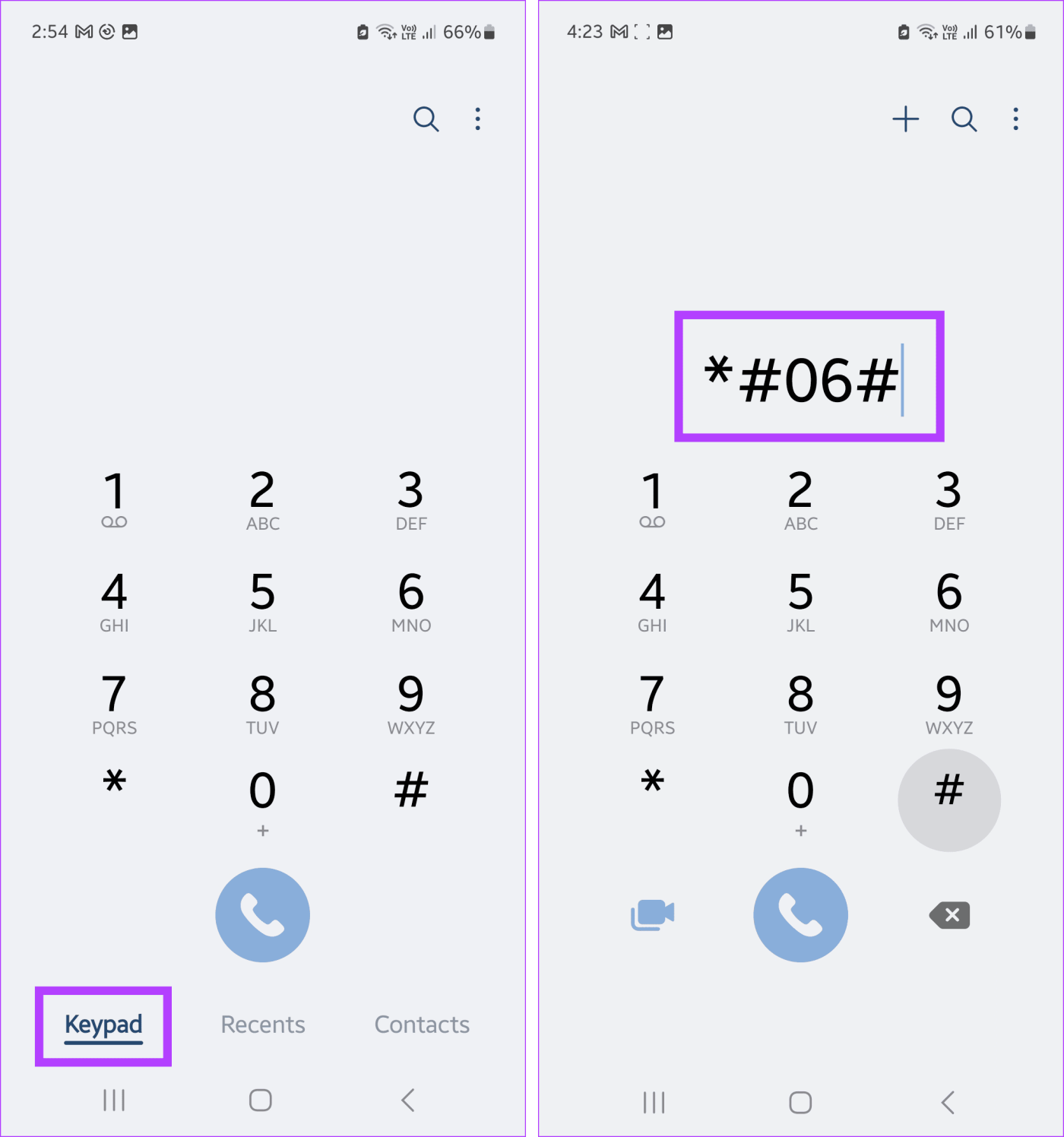
Passo 3: em seguida, aguarde o IMEI do seu dispositivo aparecer.
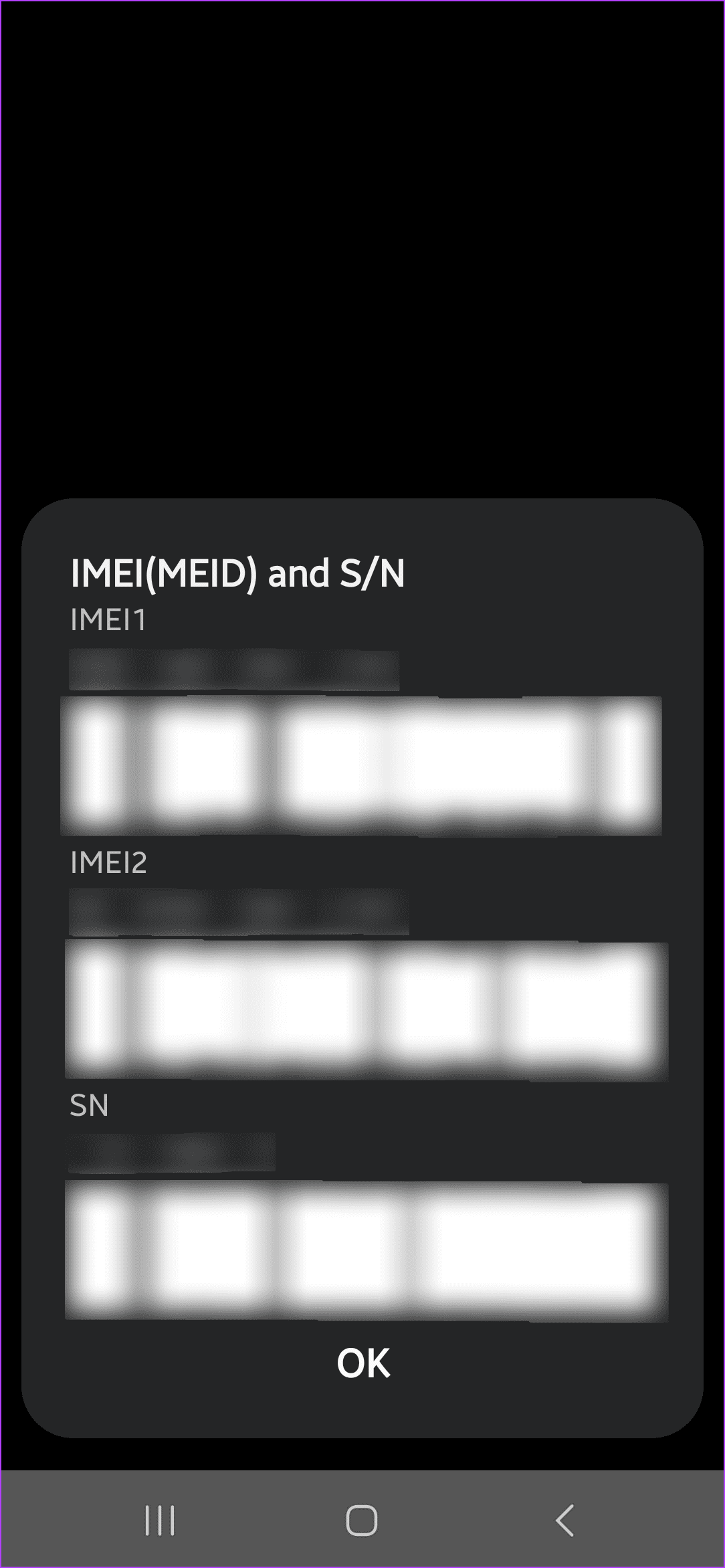
Passo 4: Agora, verifique a vinheta traseira ou lateral da caixa do seu telefone Samsung.
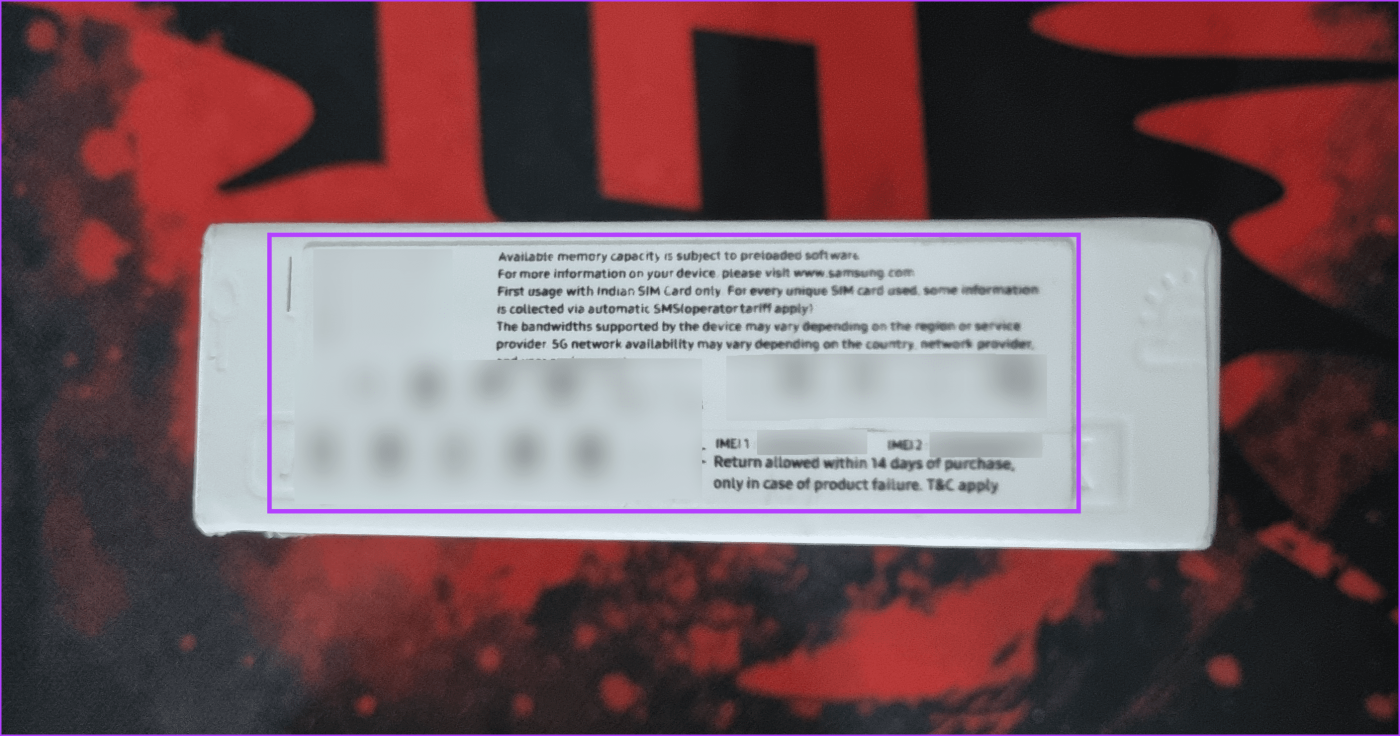
Os números IMEI devem estar visíveis com um código de barras abaixo deles. Compare isso com os dígitos IMEI visíveis na tela do seu telefone Samsung.
Leia também: Número IMEI vs. IMSI: o que você precisa saber sobre eles
A maioria dos dispositivos Samsung vem pré-instalada com uma ferramenta de diagnóstico. Isso pode não apenas ajudar a diagnosticar problemas do dispositivo, especialmente se você o estiver enviando para reparos, mas também ajudar a verificar a legitimidade do dispositivo. Isso ocorre porque você só pode iniciar o aplicativo Diagnostic Tool usando o código USSD se o seu dispositivo for original. Veja como fazer isso.
Passo 1: Abra o aplicativo Telefone e toque em Teclado.
Passo 2: Agora disque *#0*# .

Etapa 3: Isso deve iniciar automaticamente a ferramenta de diagnóstico.
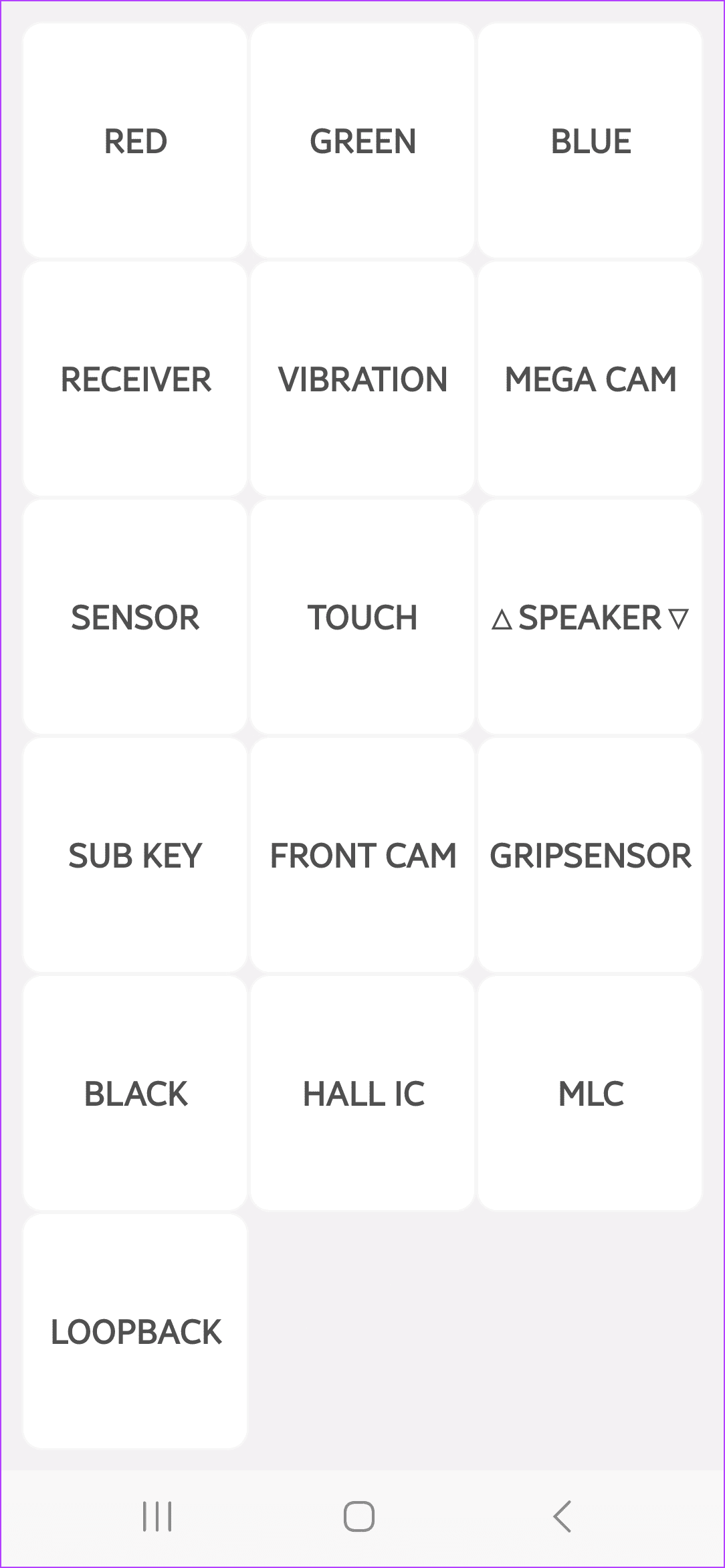
Aqui, use as opções na tela para executar um diagnóstico. Se funcionar bem, significa que o seu produto Samsung é original. Você pode tocar no botão Voltar duas vezes para sair da ferramenta de diagnóstico.
Se você fez login na sua conta Samsung no seu telefone Samsung, há uma boa chance de ele já ter registrado o produto em sua conta. Caso contrário, você também poderá registrar manualmente o produto usando o aplicativo Samsung Members. Observe que você deve estar conectado à sua conta para ver as opções relevantes. Uma vez feito isso, siga as etapas abaixo para concluir o processo.
Passo 1: Abra o aplicativo Samsung Members em seu telefone Samsung. Nas opções do menu, toque em Suporte.
Passo 2: Aqui, toque em Registrar.
Etapa 3: Role para baixo até a seção ‘Entrada manual ou código de barras’ e toque em Inserir informações.
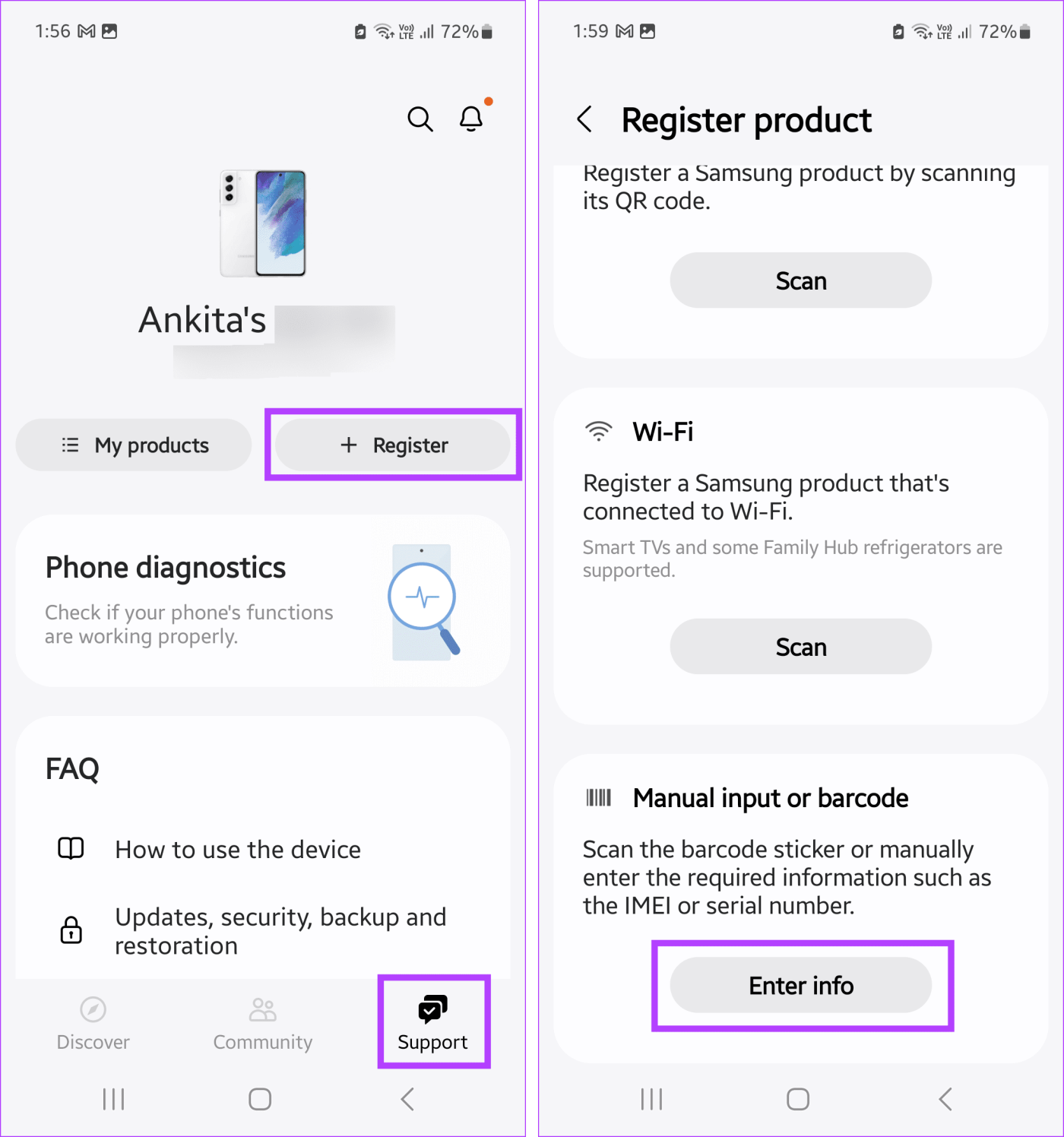
Passo 4: Na lista de produtos, selecione Telefone.
Passo 5: Aqui, insira o nome do modelo do seu telefone e os detalhes do IMEI ou MEID.
Eles devem estar na caixa do telefone ou na seção Sobre o telefone no aplicativo Configurações.
Passo 6: Assim que as opções estiverem disponíveis, toque em Registrar.
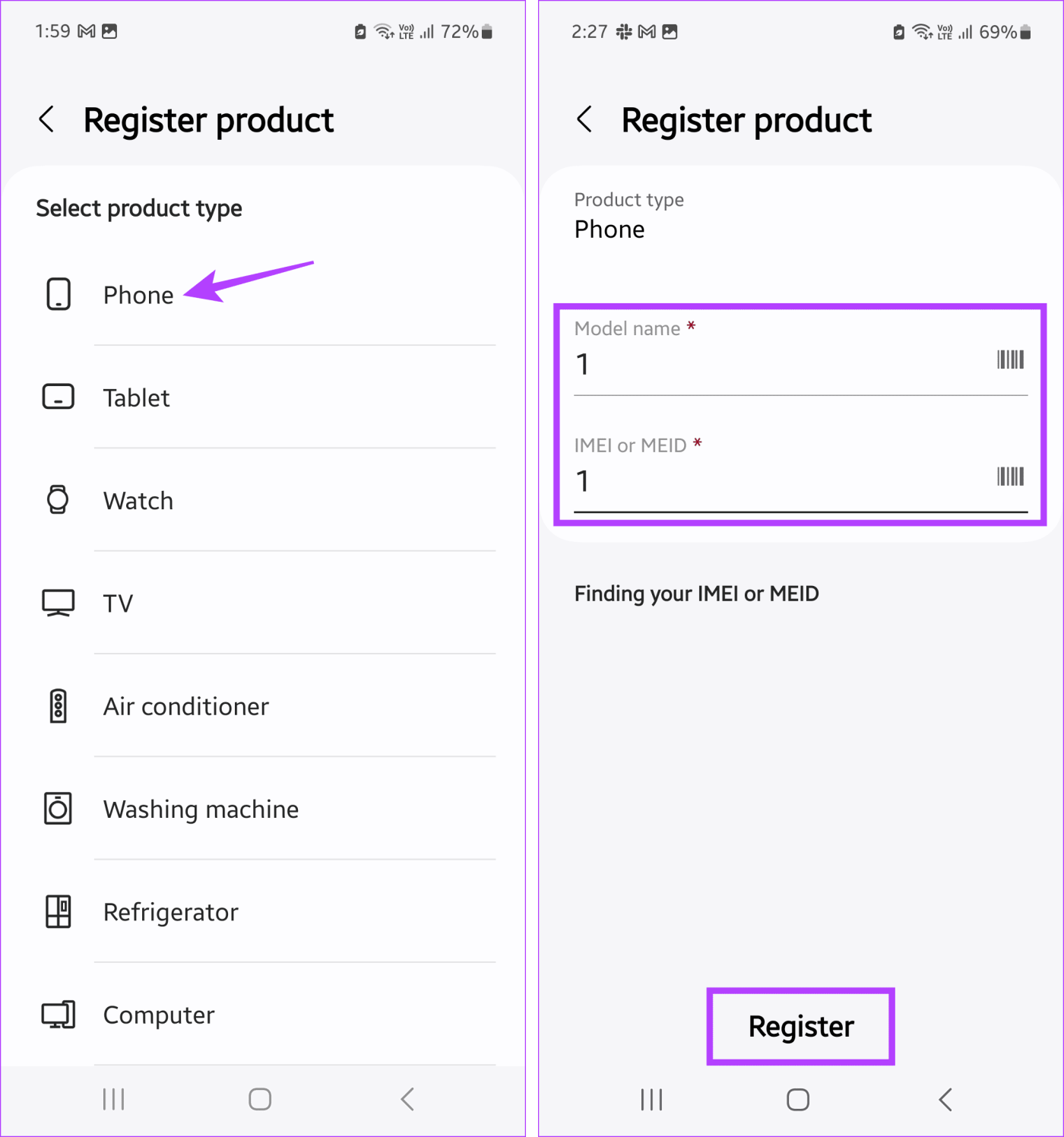
Se o seu dispositivo for registrado com sucesso, significa que você está usando um telefone Samsung original.
Seu telefone Samsung contém a maioria dos detalhes relacionados à versão do software do seu dispositivo, informações da bateria, etc. Você pode ver essas informações e compará-las com o que foi mencionado sobre o seu dispositivo no site oficial da Samsung ou no manual da caixa. Veja como ver as informações do dispositivo.
Passo 1: Abra o aplicativo Configurações em seu telefone Samsung. Role para baixo e toque em Sobre o telefone.
Passo 2: Percorra a página e visualize as informações relevantes do dispositivo.
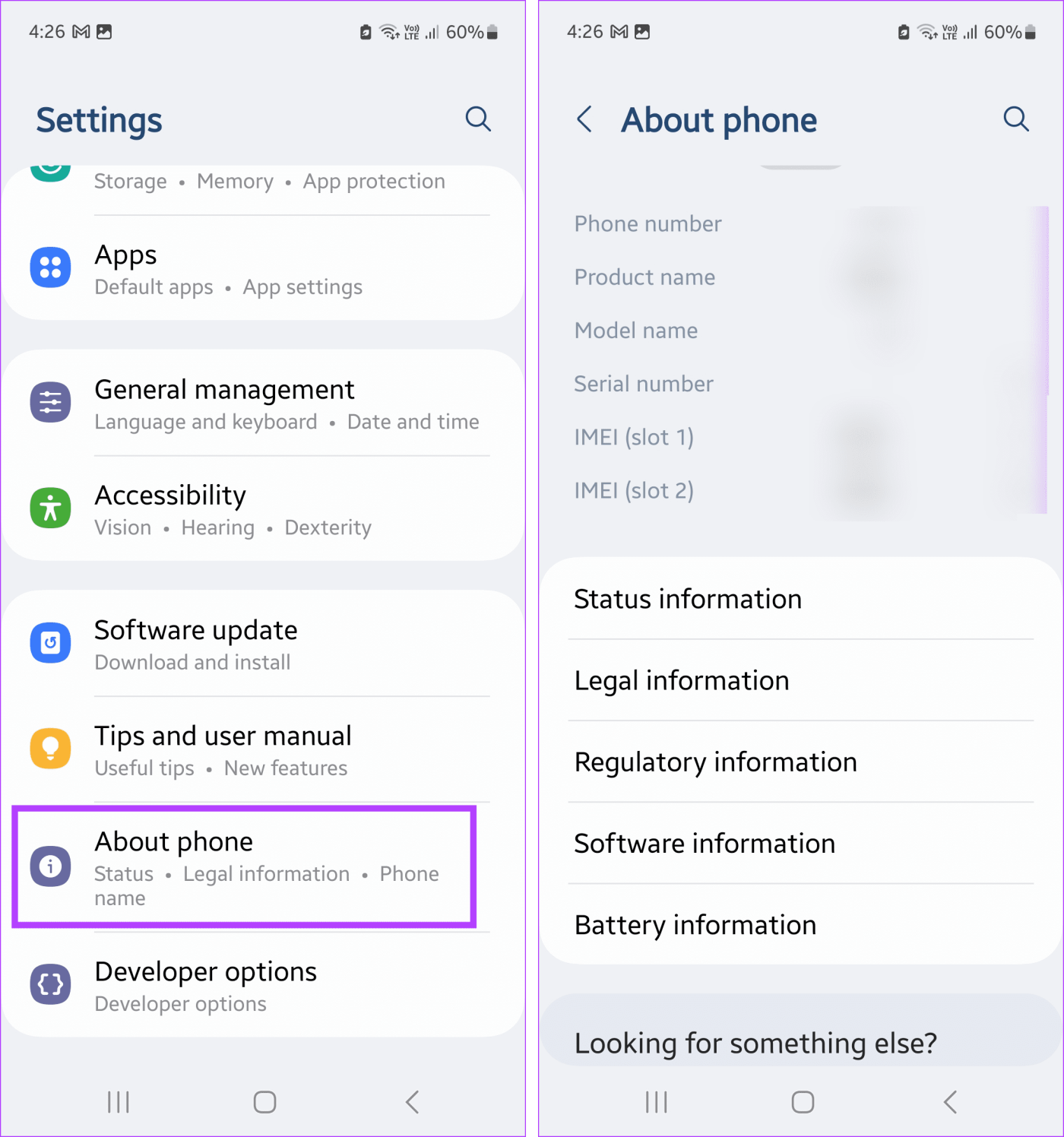
Passo 3: Em seguida, visite o site da Samsung em qualquer navegador.
Procure seu dispositivo usando a barra de pesquisa e compare os detalhes do dispositivo visíveis no aplicativo Configurações. Você também pode comparar os recursos físicos do dispositivo e como eles funcionam, especialmente a câmera, para verificar se o telefone é original.
O recurso Modo de manutenção do seu telefone Samsung permite que você bloqueie seus dados pessoais ao entregá-los a outra pessoa, como ao entregar o telefone para conserto. Isso é exclusivo da Samsung e pode ser ativado usando um código USSD. Isso também é uma ótima maneira de verificar a legitimidade do seu telefone Samsung. Siga as etapas abaixo para ativá-lo.
Passo 1: Abra Configurações e toque em Cuidados com o dispositivo.
Passo 2: Role para baixo e toque em Modo de manutenção.
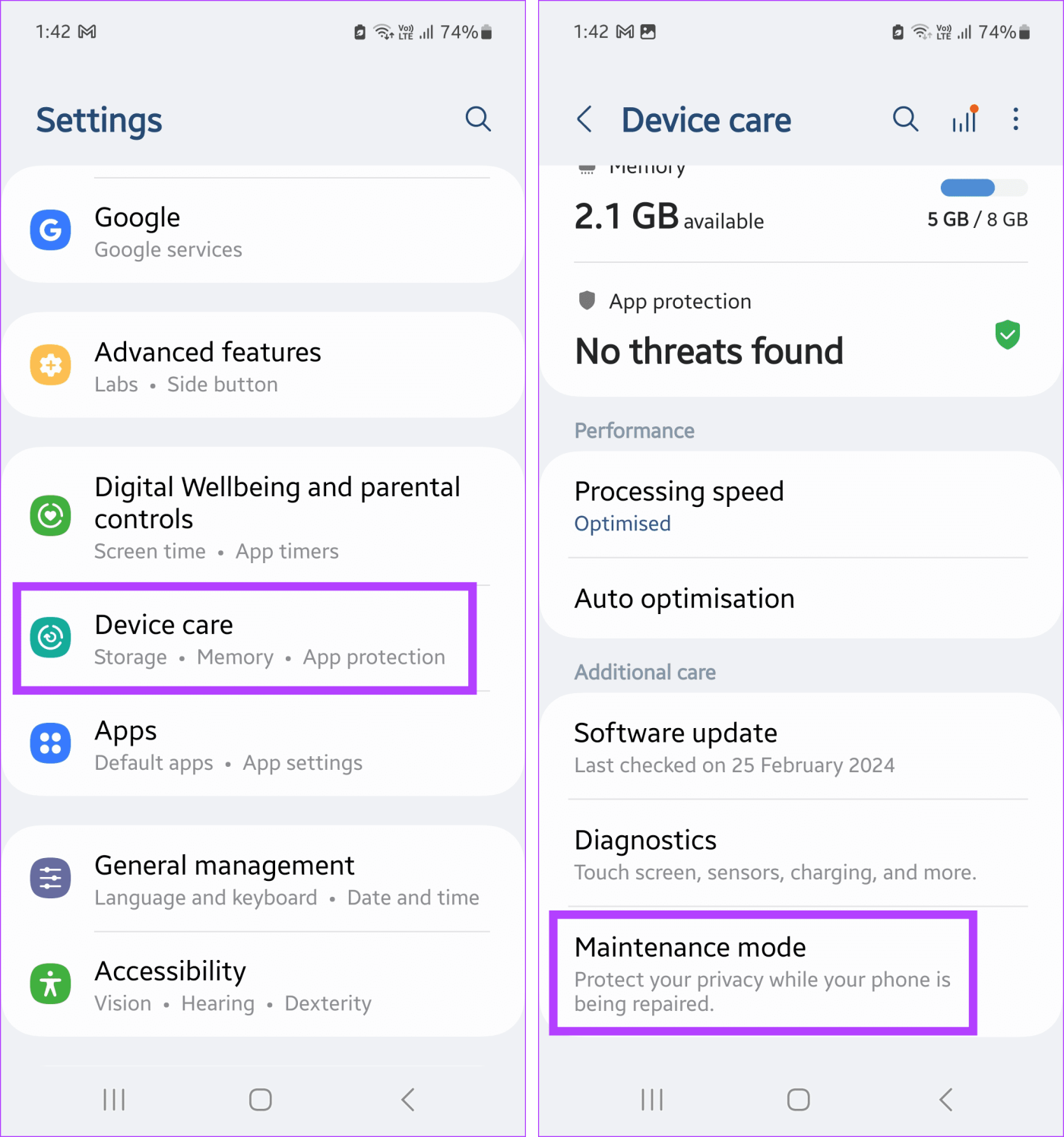
Passo 3: Em seguida, toque em Ligar.
Passo 4: Quando solicitado, toque em Reiniciar.
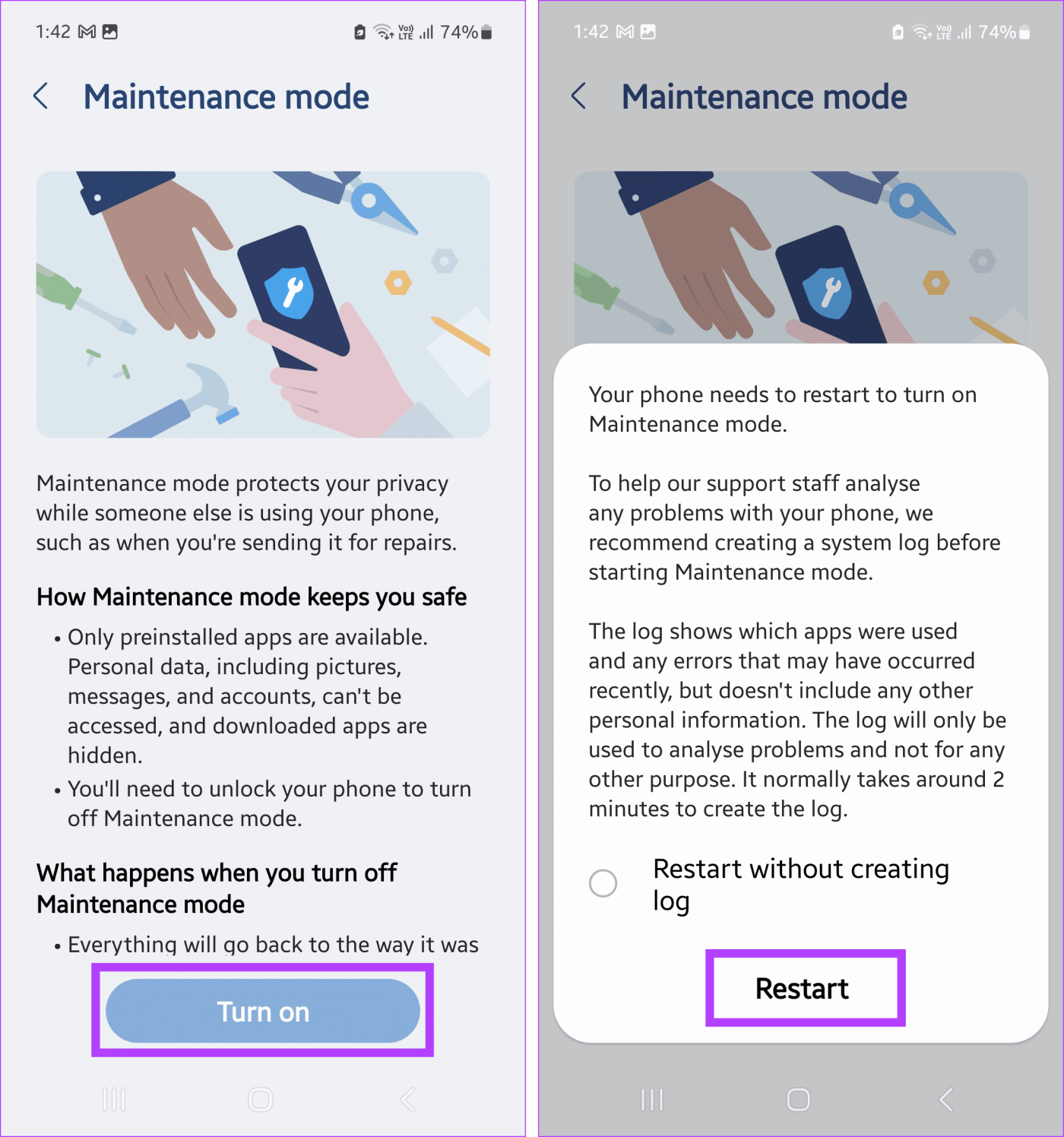
Assim que o dispositivo for reiniciado, ele deverá entrar no modo de manutenção se o dispositivo for legítimo.
A maioria dos dispositivos Samsung recebe atualizações regulares de software por pelo menos 2 a 3 anos. Você pode usar isso para verificar a legitimidade do telefone Samsung, pois apenas dispositivos móveis autênticos receberão essas atualizações. Se uma atualização não estiver visível, verifique-a manualmente. Veja como.
Passo 1: Abra o aplicativo Configurações e toque em Atualização de software.
Passo 2: Aqui, toque em Baixar e instalar.
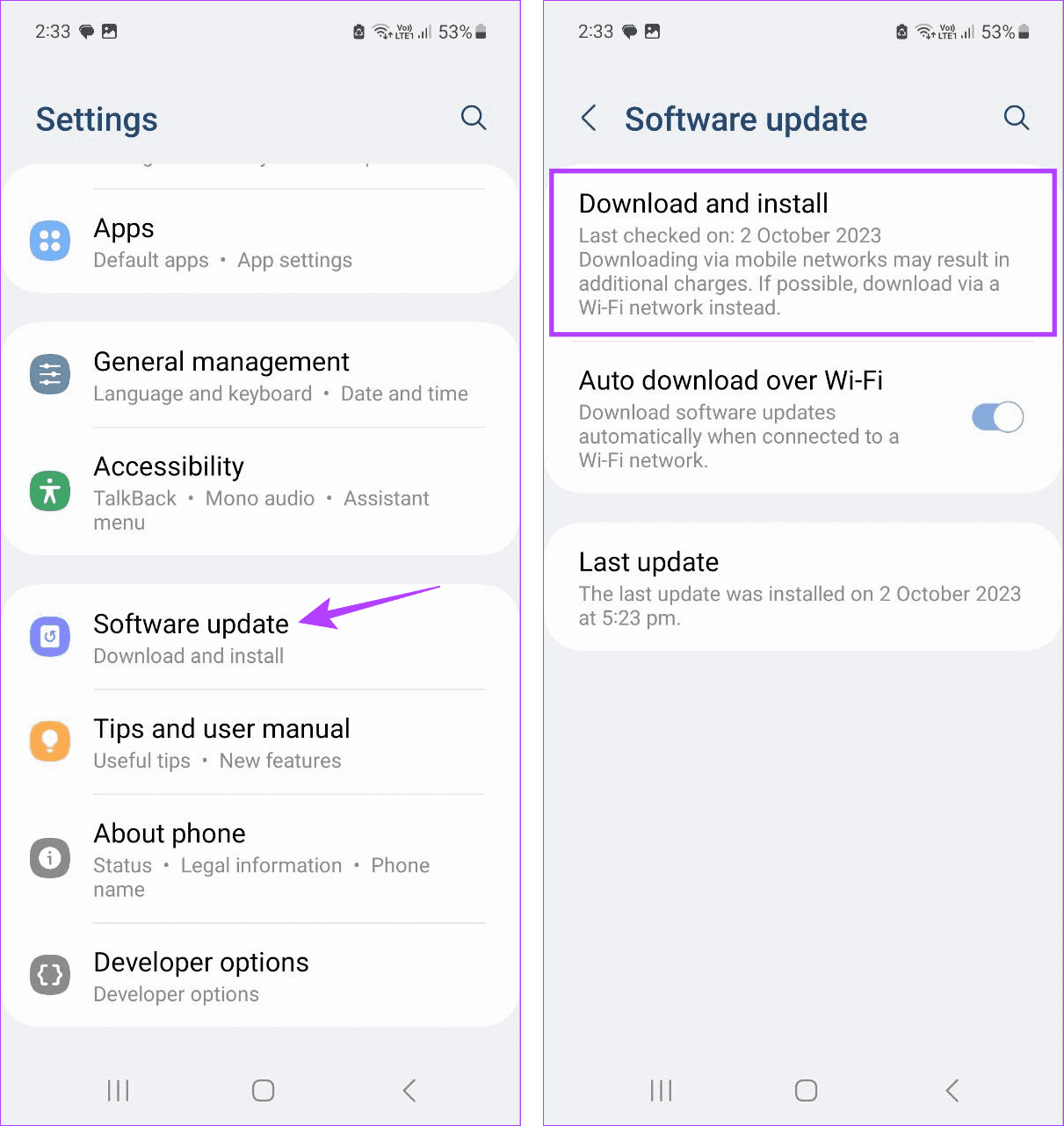
Aguarde até que seu dispositivo Samsung verifique se há atualizações. Se disponível, baixe e instale as atualizações de software. A versão mais recente do Android deve ser refletida assim que o telefone Samsung terminar de reiniciar.
Embora a maioria dos dispositivos Android use o Google Assistant, Bixby é um bônus para usuários de telefones Samsung. Para usar esse recurso, reconfigure o botão lateral para abrir o Bixby no seu telefone Samsung. Em seguida, verifique se o Bixby responde aos comandos e funciona conforme o esperado. Siga as etapas abaixo para fazer isso.
Passo 1: Abra o aplicativo Configurações e toque em Recursos avançados.
Passo 2: Aqui, toque no botão lateral.
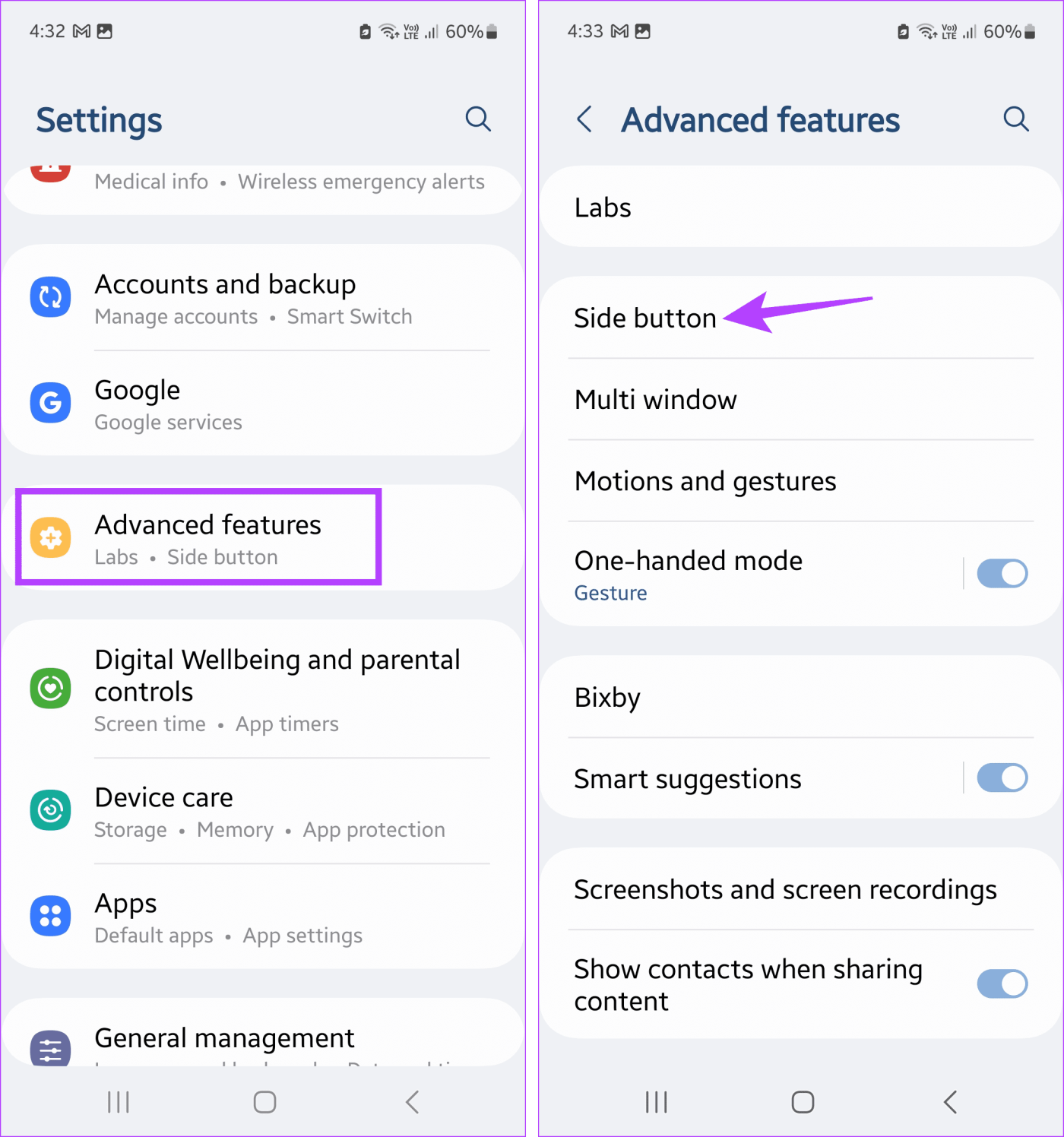
Passo 3: Vá para a seção Pressione e segure e selecione a opção Wake Bixby.
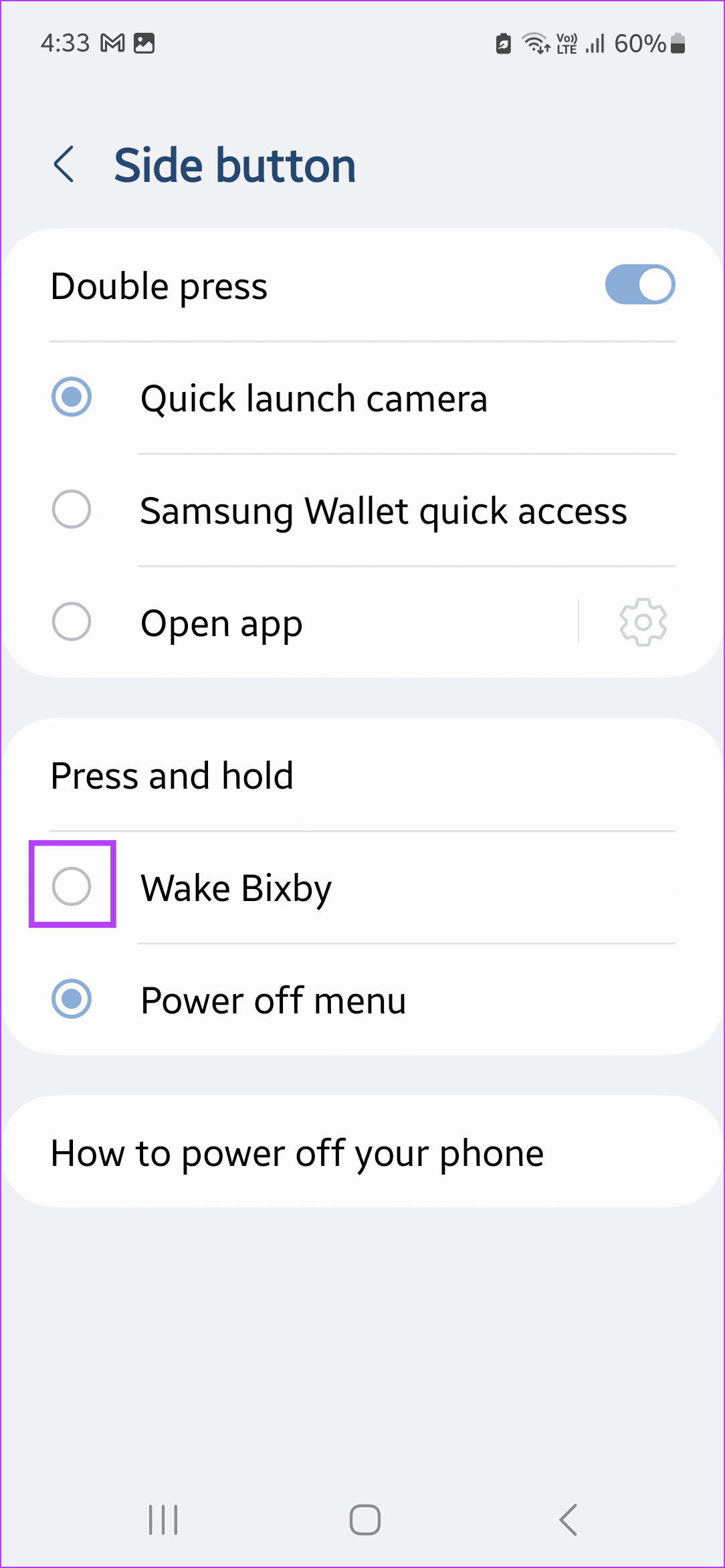
Agora, pressione e segure o botão lateral do seu dispositivo Samsung para ativar o Bixby e dar um comando. Também pode haver momentos em que o Bixby não funciona mesmo em telefones Samsung originais. Portanto, se você estiver tendo problemas para usar o assistente pessoal, primeiro solucione o problema de Bixby que não funciona no seu telefone Samsung .
Uma das maneiras mais fáceis e diretas de verificar a autenticidade do seu telefone Samsung é levá-lo a uma loja física ou centro de serviço Samsung. Certifique-se de levar também a fatura de compra e a caixa do dispositivo. Em seguida, peça ao pessoal da loja para verificar o dispositivo usando o sistema deles. Se o dispositivo for original, o IMEI do telefone, o número de série, etc., deverão aparecer no sistema.
Esperamos que este artigo tenha ajudado você a verificar se o seu telefone Samsung é original ou falso. Se o seu dispositivo falhar em várias frentes, recomendamos que você pelo menos vá até a Samsung e verifique o dispositivo antes de decidir. Se o telefone for real, você pode transferir os dados do seu dispositivo móvel anterior usando o aplicativo Smart Switch .
Quer dar um novo começo ao seu perfil do Twitch? Veja como alterar o nome de usuário e o nome de exibição do Twitch com facilidade.
Descubra como alterar o plano de fundo no Microsoft Teams para tornar suas videoconferências mais envolventes e personalizadas.
Não consigo acessar o ChatGPT devido a problemas de login? Aqui estão todos os motivos pelos quais isso acontece, juntamente com 8 maneiras de consertar o login do ChatGPT que não funciona.
Você experimenta picos altos de ping e latência no Valorant? Confira nosso guia e descubra como corrigir problemas de ping alto e atraso no Valorant.
Deseja manter seu aplicativo do YouTube bloqueado e evitar olhares curiosos? Leia isto para saber como colocar uma senha no aplicativo do YouTube.
Descubra como bloquear e desbloquear contatos no Microsoft Teams e explore alternativas para um ambiente de trabalho mais limpo.
Você pode facilmente impedir que alguém entre em contato com você no Messenger. Leia nosso guia dedicado para saber mais sobre as implicações de restringir qualquer contato no Facebook.
Aprenda como cortar sua imagem em formatos incríveis no Canva, incluindo círculo, coração e muito mais. Veja o passo a passo para mobile e desktop.
Obtendo o erro “Ação bloqueada no Instagram”? Consulte este guia passo a passo para remover esta ação foi bloqueada no Instagram usando alguns truques simples!
Descubra como verificar quem viu seus vídeos no Facebook Live e explore as métricas de desempenho com dicas valiosas e atualizadas.








